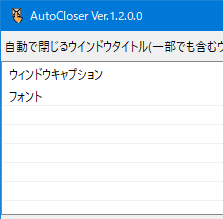AutoClicker:ボタン自動クリックで単調作業を完全自動化
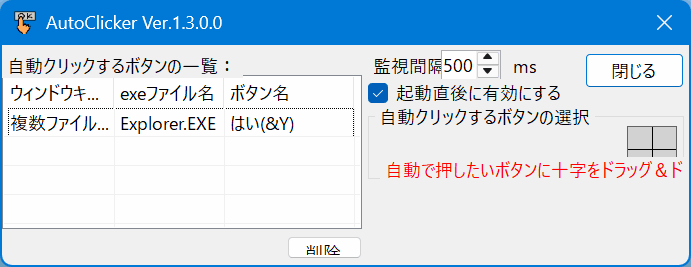
登録したボタンを自動クリックし、繰り返し行う作業を一瞬で自動化!
タスクトレイに常駐し、バックグラウンドで動作し、効率的に作業を進められます。
⚠️ スマホでご覧の方へ:ダウンロードはWindows PCから行ってください。
1.ソフト概要:「AutoClicker」とは?
AutoClickerは、Windows環境で特定のボタンを自動でクリックできるフリーソフトです。
毎回押す「OK」ボタンなど、繰り返し操作が必要なボタン操作を自動化することで、
作業時間を大幅に短縮します。
タスクトレイ常駐機能により、自動クリックはバックグラウンドで実行可能。
初回起動時にはウェルカムメッセージが表示され、簡単な操作ガイドも提供されるため、
初心者でもすぐに自動クリック環境を構築可能です。
AutoClickerは、反復操作の自動化、ボタン操作の自動化を求める
全てのWindowsユーザーに最適です。
高速で正確なボタン操作、スタートアップ対応など、便利な機能を多数備えています。
2.主な特徴:Windowsでのボタン操作を自動化
指定したボタンの自動クリック機能
指定したボタンを自動でクリックします。
定期的な操作が必要なアプリに最適で、手作業による繰り返し操作を削減します。
UI要素の正確な認識
通常のクリックでは取得できないボタンも正確に認識します。 複雑なアプリケーションでも自動操作が可能です。
バックグラウンド実行
ソフトを非表示にしても自動クリックを継続。
作業中に邪魔にならず、バックグラウンドで効率的にボタン操作を実行できます。
スタートアップ登録対応
Windows起動時に自動で起動可能。
日常的な作業や定期タスクの自動化に便利で、手動起動の手間を省けます。
ON/OFFの切替機能
タスクトレイメニューから自動クリックのON/OFFを簡単に切替可能。 作業状況に応じて柔軟に操作を制御できます。
ボタン登録の重複防止
同一のボタンが重複登録されないようチェック機能を搭載。 無駄な操作やエラーを防ぎ、安定した自動化環境を提供します。
設定の保存と復元
登録したボタンやタイマー間隔などの設定を自動保存。 次回起動時に復元され、毎回の設定が不要です。
タイマー間隔の自由設定
自動クリックの間隔をミリ秒単位で調整可能。 速度調整により、アプリや作業内容に最適化できます。
3. 使い方:ダウンロードから操作までの手順
1. ダウンロードとインストール
- ZIP版の場合
- autoclicker131.zip をダウンロード
- ZIPファイルを任意のフォルダに解凍
- 解凍したフォルダ内の
AutoClicker.exeを起動
2. アプリを起動
AutoClicker.exeを起動 (起動時に警告が表示された場合の対処方法)- アプリの画面が表示される
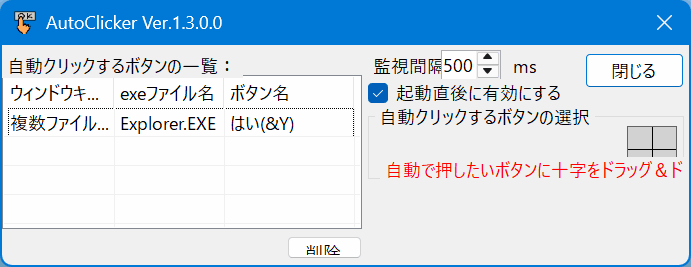
3. 操作方法
- 十字アイコンをクリックしたいボタンにドラッグ&ドロップ
※必要に応じて、監視間隔(ボタンの自動チェック間隔)を設定 - 登録したウィンドウが表示されると自動でボタンをクリック
※一時的に自動クリックを停止したい場合は、タスクトレイの右クリックメニューから操作
3.活用シーン:操作の自動化で日常作業を効率化
繰り返し作業の自動化
定期的に同じボタン操作が必要なアプリや業務ソフトで、AutoClickerを使うことで手動操作を削減。
ダイアログの「OK」ボタンの自動操作
Windowsの標準ダイアログでよく使うボタンを登録すれば、自動でクリック可能。 瞬時に実行でき、時間を大幅に短縮します。
ブラウザ操作のサポート
ブラウザ上の操作で同じボタンを繰り返す場合にも活用可能。
ボタン登録後はバックグラウンドで自動クリックを実行でき、効率的です。
定期タスクの自動化
一定間隔でクリックが必要な定期タスクにも最適。
タイマー間隔を自由に設定できるので、処理速度に合わせて柔軟に自動化できます。
複数ウィンドウの操作自動化
複数アプリケーションを同時に操作する場合も、ウィンドウタイトルやプロセス名で対象を特定。
煩雑な操作をまとめて自動化できます。
重複操作や誤操作の防止
同じボタンの重複登録を防止する機能により、無駄な操作やエラーを回避。
安定した自動化環境を維持できます。
6.よくある質問(FAQ)
Q1. AutoClickerとは何ですか?
A1. AutoClickerは、Windows上で特定のボタンを自動でクリックするソフトです。
よく使うアプリケーションの操作を自動化し、作業効率を大幅に向上させます。
Q2. どのような操作を自動化できますか?
A2. 「OK」ボタンなどのダイアログ操作や、定期的なクリック作業を自動化可能です。
Q3. ボタンの登録方法は?
A3. メイン画面またはタスクトレイメニューから「ボタンを登録」を選択し、
クリックしたいボタンを十字カーソルで指定するだけで登録できます。
Q4. 重複したボタンは登録できますか?
A4. 登録済みのボタンは重複登録できません。
同じウィンドウ・同じプロセス・同じボタン名の場合は警告が表示されます。
Q5. タイマーの間隔は変更できますか?
A5. はい、メイン画面の設定でミリ秒単位で変更可能です。 間隔を短くするとより頻繁にクリックが実行されます。
Q6. タスクトレイから操作するには?
A6. タスクトレイアイコンを右クリックすると、ボタン登録、スタートアップ設定、
有効/無効切替などが可能です。
Q7. AutoClickerを自動で起動させる方法は?
A7. タスクトレイメニューの「スタートアップへの登録」を選択すると、 Windows起動時に自動でAutoClickerが起動します。
Q8. 登録したボタンの自動クリックを一時停止するには?
A8. タスクトレイの「有効」メニューをクリックするとチェックが外れ、 タイマーが停止し、自動クリックも一時停止します。
7.私が「AutoClicker」を開発した経緯
「AutoClicker」は、単調なクリック作業を自動化したいというニーズから開発しました。
私自身、ソフトウェア開発で同じボタンを繰り返し押す場面が多く、
手作業では時間も労力もかかっていました。
そこで、以下を目標に開発を進めました:
- 十字アイコンのドラッグ&ドロップだけでクリック対象を設定可能
- バックグラウンドでの軽量動作で他作業を妨げない
- 監視間隔やクリックタイミングを自由に設定可能な柔軟性
こうして、初心者でも直感的に使えて、作業効率を飛躍的に向上させる自動クリックツールとして
「AutoClicker」をリリースしました。
8.更新履歴:バージョンごとの変更点
Ver.1.3.0:.NET8に移行
Ver.1.2.2:Windows終了処理で設定が保存されないバグ修正
Ver.1.2.1:初期の有効/無効設定、バックグラウンドで押せないボタン対応
Ver.1.2.0:実行ファイル名対応、オブジェクト幅拡大、スタートアップ登録/解除機能追加
Ver.1.1.0:リスト削除バグ修正、監視無効時のアイコン変化
Ver.1.0.0:初回リリース
9.修正依頼:機能追加や不具合修正を依頼する
機能追加の要望や不具合報告は、こちらのフォームからご連絡ください。